Microsoft 365 Grupları 'de konuk erişimi, sizin ve ekibinizin grup konuşmalarına, dosyalara, takvim davetlerine ve grup not defterine erişim vererek kuruluşunuzun dışındaki kişilerle işbirliği yapmanıza olanak tanır. Herhangi bir grup sahibi tarafından bir konuk (örneğin, bir iş ortağı, satıcı, tedarikçi veya danışman) erişim verilebilir.
Not: Bu makale, bir Microsoft 365 Grubuna konuk (kuruluşunuzun dışındaki kişiler) ekleme hakkındadır. Microsoft 365 Grubuna üye ekleme (kuruluşunuzdaki kişiler) hakkında bilgi arıyorsanız bkz. Outlook'ta grup üyeleri ekleme ve kaldırma.
Nasıl çalışır?
Microsoft 365 Grupları kullanarak Kişiler Web üzerinde Outlook veya Windows için Outlook kullanarak Microsoft 365 gruplarına konuk ekleyebilir ve yönetebilir. Konuklar herhangi bir e-posta adresine sahip olabilir ve e-posta hesapları iş, kişisel veya okul hesabı olabilir.
-
1. Adım Grup sahibi gruba konuk ekler veya bir konuk bir grup üyesi tarafından aday gösterilir. Grup sahibi tüm adayları onaylar.
-
2. Adım Grubun sahibi, konuğun grup içinde erişebileceği içerik ve kaynaklar hakkında bilgilendirilir.
-
3. Adım Konuk bir hoş geldiniz e-postası alır ve grup konuşmalarına katılabilir, takvim davetlerini alabilir ve yanıtlayabilir, grup dosyalarına erişebilir.
Not: Varsayılan olarak, konuklar gruba abone olur ve tüm grup konuşmalarını ve olaylarını gelen kutularına alır. Konuklar grubun üyesi oldukları sırada grup e-postalarının aboneliklerini kaldıramaz.
Konuklar, tüm grup e-posta iletilerinin ve takvim davetlerinin alt bilgisindeki bağlantı aracılığıyla istedikleri zaman gruptan ayrılabilir.
Yöneticiler, PowerShell kullanarak konukları ve Microsoft 365 grup kaynaklarına erişimlerini yönetebilir. Yönergeler için bkz. Microsoft 365 Gruplarında konuk erişimini yönetme .
Bir konuk bir gruba katılmaya davet edildiğinde, grup hakkında küçük bilgiler ve üye olduklarına göre neler bekleyebileceğini içeren bir karşılama e-posta iletisi alır. İleti ayrıca, kullanmaya başlamalarına ve grup kaynaklarına bağlanmalarına yardımcı olacak bir dizi bağlantı içerir.
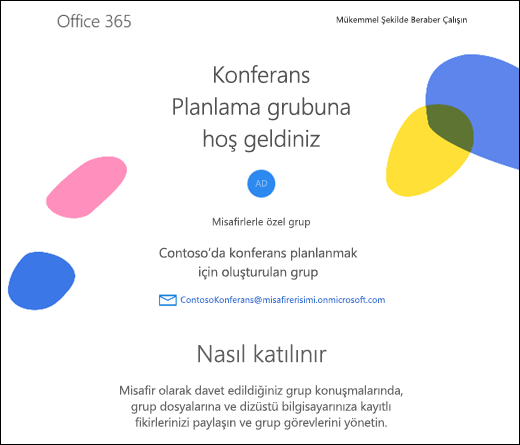
Konuk üyenin tüm etkileşimleri kendi e-posta gelen kutusu aracılığıyla gerçekleşir. Grup sitesine erişemez ancak takvim davetleri alabilir, e-posta konuşmalarına katılabilir ve yönetici ayarı açtıysa, paylaşılan dosyaları bir bağlantı veya ek kullanarak açabilir.
Konuğun aldığı tüm grup e-posta iletileri ve takvim davetleri, grup dosyalarını görüntüleme ve gruptan ayrılma bağlantılarının yanı sıra Gruba verilen yanıtlarda Tümünü yanıtla'yı kullanmaya yönelik bir anımsatıcı içerir. Örnek:
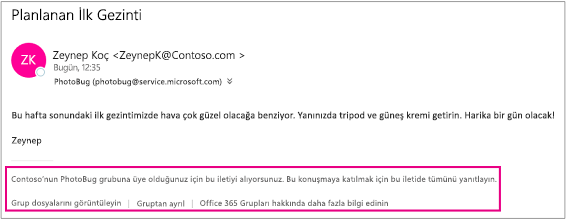
Aşağıdaki tabloda konukların neler yapabildiği ve neler yapamadığı özetlenir.
|
Özellik |
Misafir izinli mi? |
|
Grup oluşturma |
Hayır |
|
Grup üyelerini ekleme/kaldırma |
Hayır |
|
Grubu silme |
Hayır |
|
Gruba katılma |
Evet, davet yoluyla |
|
Konuşma başlatma |
Evet |
|
Konuşmayı yanıtlama |
Evet |
|
Konuşma arama |
Evet |
|
Grupta bir kişiden @bahsetme |
Hayır |
|
Grubu sabitleme/sık kullanılanlara ekleme |
Hayır |
|
Konuşmayı silme |
Evet |
|
İletileri "beğenme" |
Hayır |
|
Toplantıları yönetme |
Hayır |
|
Grup takvimini görüntüleme |
Hayır |
|
Takvim olaylarını değiştirme |
Hayır |
|
Kişisel takvime grup takvimi ekleme |
Hayır |
|
Grup dosyalarını görüntüleme ve düzenleme |
Evet, kiracı yöneticisi tarafından etkinleştirildiyse |
|
Grubun OneNote not defterine erişme |
Evet, karşılama e-postasından erişim |
|
Gruplara göz atma |
Hayır |
SSS bölümünde özetlenmiştir
Konuk, kuruluşunuzda iş veya okul hesabı olmayan kişidir. Müşteri, satıcı, iş ortağı veya kuruluşunuzun dışından biri olabilir.
Hayır. Yalnızca kuruluşunuz dışındaki kişiler (iş ortakları ve danışmanlar gibi) konuk olarak eklenebilir. Kuruluşunuzun içindeki kişileri normal grup üyeleri olarak katılmaya davet edebilirsiniz.
Evet, yapabilirsiniz. Dış posta kişileri, kuruluşunuzun genel adres listesinde listelenen kişilerdir. Bu tür bir kişiye örnek olarak, kuruluşunuza düzenli hizmet sağlayan bir satıcı verilebilir.
Konuk ekleyebilmeniz için yöneticinizin konuk özelliğini açması gerekir. Yöneticinize başvurma iletisini gördüğünüzde, büyük olasılıkla konuk özelliği henüz açılmamıştır. Daha fazla bilgi için bkz. Microsoft 365 Gruplarında konuk erişimini yönetme .
Hayır, konuklar Bilgi Hakları Yönetimi (IRM) ile korunan iletileri görüntüleyemez.
Gruba katıldığınızda veya gruba eklenirken kullandığınız e-posta adresinden farklı bir e-posta adresiyle bir grup iletisini yanıtladığınızda teslim edilemez bir rapor alabilirsiniz. Örneğin, gruba saliho@contoso.com olarak katıldıysanız ama gelen kutunuzda grup iletisini saliho@service.contoso.com adresinden yanıtlamaya çalışıyorsanız, teslim edilemedi raporu alırsınız.
Evet. Grup üyeleri (konuk değil), Paylaş denetimini kullanarak ve hedef kitle olarak Belirli kişiler'i seçerekMicrosoft 365 grup dosyalarını kuruluş dışındaki kişilerle paylaşabilir. Ardından, dosyayı paylaşmak istediğiniz kişilerin adlarını veya e-posta adreslerini girersiniz.
Daha fazla bilgi için bkz. Microsoft 365 İş ile dosya ve klasör paylaşma.
Modern ek, İş veya okul için OneDrive üzerinde depolanan bir dosyadır. Bir bağlantı tüm alıcılara gider. Dosya bulutta depolandığından, tüm alıcılar tek tek kopyaları mutabık hale getirmek zorunda kalmadan dosyayı okuyabilir ve düzenleyebilir.
Microsoft 365 bir grupta modern ekler yalnızca grubun üyeleri veya konuklarıyla paylaşılır. Modern eki olan bir ileti grubun bir parçası olan bir konuk için iletildiğinde, kullanıcı adı ve parolayla oturum açtıktan sonra eke erişebilir. İleti grubun parçası olmayan birine iletilirse, bu kişi eki açamaz.
Konuklar çeşitli nedenlerle grup konuşmaları alamayabilir. Bilgi için bkz. Konuk kullanıcılar Grup konuşmasını almıyor .
Konuklar kuruluş tarafından toplanan kişisel verilerini nasıl denetleyebiliyor ve yönetebilir?
Konuklar, kuruluşlarının hangi kişisel bilgilerini sakladığını ve aldıkları karşılama e-postasının altındaki Kuruluş Gizlilik Bildirimi bağlantısını seçerek bunların tamamının veya bir bölümünün silinmesini nasıl talep ettiklerini öğrenebilir.
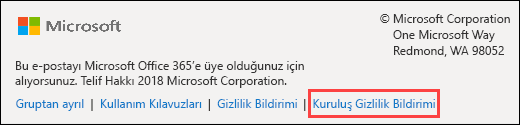
Ayrıca Bkz
Microsoft 365 Grupları konuk olarak kullanma
Microsoft 365 Grupları hakkında bilgi edinin










